Cum să optimizați imaginile pentru WordPress
Publicat: 2019-11-12Imaginile dvs. ar trebui să fie mai degrabă pozitive decât dăunătoare configurației site-ului dvs. Ele ar trebui să vă ajute să atingeți obiectivele pe care le-ați stabilit pentru site-ul dvs.
Un site lent este coșmarul tuturor. În calitate de proprietar de site, ar trebui să știți că imaginile în formatele lor brute sunt o veste proastă pentru viteza site-ului dvs. Viteza lentă a site-ului vă compromite clasamentul SEO și vă costă publicul. În afară de viteză, imaginile ar trebui să fie bine poziționate pentru a vă ajuta să obțineți și să păstrați cât mai mulți utilizatori.
În această piesă, vă vom prezenta diferitele modalități de optimizare a imaginilor pentru WordPress. Optimizarea imaginilor nu este realizabilă într-o singură acțiune. Este o combinație de mai multe măsuri care fac site-ul dvs. la fel de impresionant pe cât doriți să fie. Permiteți-ne să vă ghidăm prin aceste acțiuni simple.
Selectați formatul de imagine corect

Dacă imaginile dvs. sunt multicolore și au contrast ridicat, JPEG este cel mai bun format pentru a vedea diferența. Puteți comprima fotografiile în acest format pentru a reduce dimensiunea fișierului, dar acest lucru compromite într-o oarecare măsură calitatea. Pe de altă parte, dacă imaginile tale sunt mai puțin sofisticate în ceea ce privește culoarea, PNG este cea mai bună opțiune. PNG are avantaj față de JPEG, cu suport pentru transparența imaginilor. Cu toate acestea, comprimarea fotografiilor PNG are ca rezultat fotografii de calitate mai bună, dar cu dimensiuni mai mari ale fișierelor.
Pe măsură ce editați imagini pe computer, va trebui să selectați tipul de fișier în care doriți să salvați imaginile. Cele mai comune formate pentru imagini sunt JPEG și PNG.
La pachet: pentru mai multe fotografii colorate, alegeți și comprimați JPEG. Pentru fotografii mai simple și transparente, alegeți PNG.
Redimensionați-vă imaginile
Reducerea dimensiunilor imaginilor dvs. – indiferent de formatul acestora – reduce dimensiunile fișierelor acestora. Cu cât faci o imagine mai mică, cu atât se micșorează mai mult în dimensiune. Cu toate acestea, nu vă lăsați dus și exagerați: luați în considerare lățimea site-ului dvs. și asigurați-vă că lățimea imaginii dvs. este mai mică. Dacă faceți noile fotografii prea mici, conținutul lor ar putea fi mai puțin vizibil.
Este posibil să încărcați imagini care depășesc dimensiunea site-ului dvs. în lățime, pe care site-ul dvs. le va afișa în miniaturi. Dar acest lucru nu va elimina faptul că aveți o imagine mare pe site-ul dvs., care vă încetinește site-ul. Puteți reduce dimensiunea fișierului la mai mult de jumătate prin redimensionare.
Dacă nu ați redimensionat imaginea înainte de încărcare, puteți selecta anumite fotografii din biblioteca dvs. media WordPress, puteți alege să le editați și să le redimensionați.
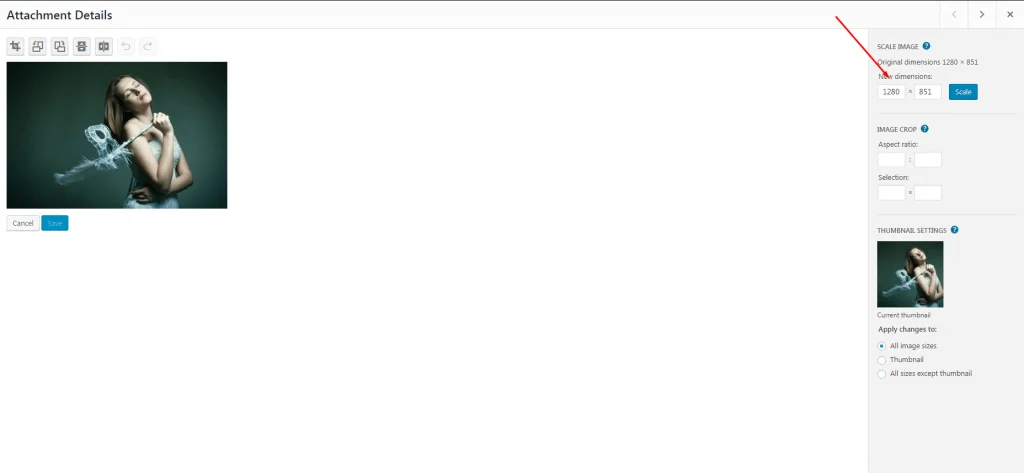
Decuparea imaginilor
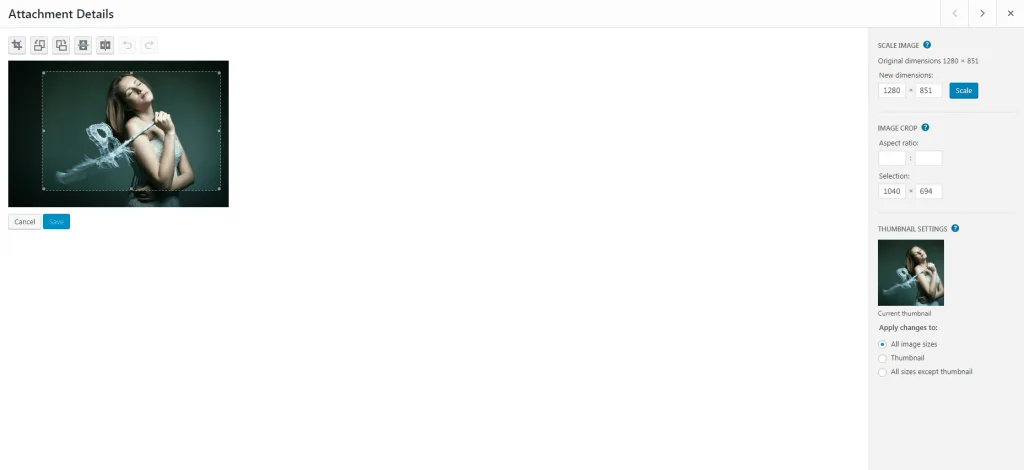
Diferența dintre redimensionare și decupare este că redimensionarea păstrează toate elementele imaginii originale. Pe de altă parte, decuparea decupează unele dintre marginile imaginii originale.
Redimensionarea imaginilor înseamnă că unele dintre elementele lor vor deveni minute și abia vizibile pe orice dimensiune a ecranului. Decuparea vă ajută, mai ales când aveți un punct focal pentru imaginea dvs. Puteți tăia părțile inutile ale unei imagini, puteți face un fișier mai mic și, în același timp, faceți mai bine vizibile elementele de interes.
Comprimarea imaginilor

După redimensionarea și decuparea imaginilor, puteți face eforturi suplimentare comprimând imaginile. Puteți comprima imagini JPEG într-un proces numit compresie cu pierderi. În acest proces, pierdeți o parte din datele imaginii originale pentru a crea un fișier imagine mai mic.
Aici, va trebui să alegeți între dimensiunea și calitatea imaginii. Reducerea dimensiunii este scopul final, dar vine la prețul calității. Prin urmare, ar trebui să reduceți dimensiunea cât mai mult posibil, fără a compromite funcționalitatea pe care o doriți pentru imagine. Cu toate acestea, calitatea imaginii nu scade prea mult cu compresia. Trebuie doar să verificați scorul de calitate și să decideți dacă vă place.
Procesul de compresie este posibil cu instrumentele de comprimare a imaginilor disponibile online. TinyPNG este singurul instrument de compresie a imaginilor care se mândrește cu peste 1 miliard de imagini optimizate PNG și JPEG. Prezintă modalitatea perfectă de a-ți optimiza imaginile înainte de a le încărca pe site-ul tău web.
Cum funcționează TinyPNG cu PNG?
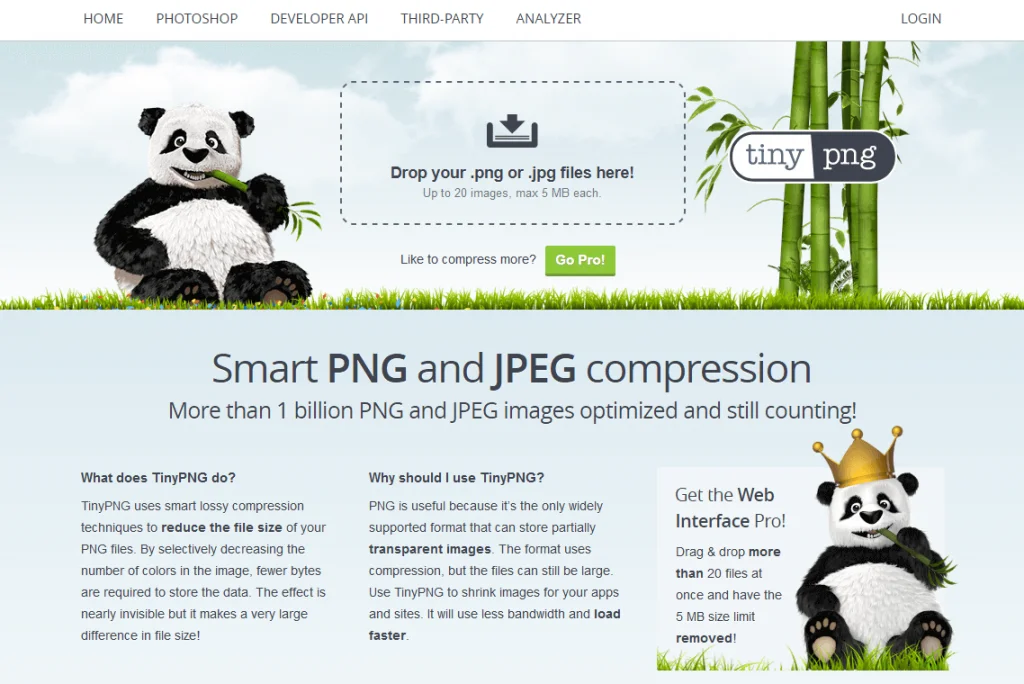
Pentru fișierele PNG, TinyPNG utilizează compresia inteligentă cu pierderi pentru a reduce dimensiunea fișierului. Chiar dacă înseamnă o reducere selectivă a culorilor imaginii, este complet inobservabilă cu ochiul liber, iar dimensiunea fișierului scade dramatic.

Imaginile PNG obișnuite necomprimate conțin combinații de culori pe 24 de biți. După comprimare folosind TinyPNG, le convertiți în mai puține și mai mici imagini color pe 8 biți. Acest proces, cunoscut și sub denumirea de cuantizare, presupune, de asemenea, eliminarea oricăror metadate inutile. Cu TinyPNG, reduceți dimensiunea fișierului cu peste 70% și faceți imaginile pe deplin compatibile cu transparență.
Cât de bine funcționează cu browserele moderne?
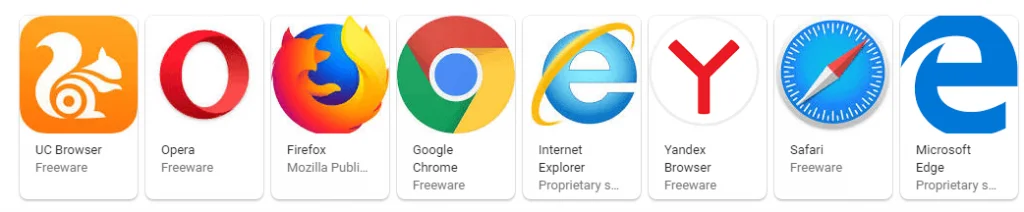
Un alt aspect care face TinyPNG unic este suportul pentru toate browserele moderne. În ciuda refuzului Internet Explorer 6 de a recunoaște transparența PNG, TinyPNG oferă un fundal transparent în browser. Dacă browserul dvs. acceptă PNG-uri animate (Chrome, Firefox și Safari), nu ezitați să le încercați.
compresie JPEG
Dacă doriți compresie JPEG, nu căutați mai departe. TinyPNG a fost creat inițial pentru a suporta compresia inteligentă a imaginii JPEG și face o treabă excelentă.
Dacă ați fost frustrat de încărcarea lentă a site-ului dvs., utilizați TinyPNG înainte de a încărca imagini pe site-ul dvs. și experimentați diferența copleșitoare. Vă va economisi lățimea de bandă și vă va face site-ul să se încarce mai rapid prin comprimarea tuturor imaginilor dvs. JPEG și PNG.
Serviți imagini de pe un CDN
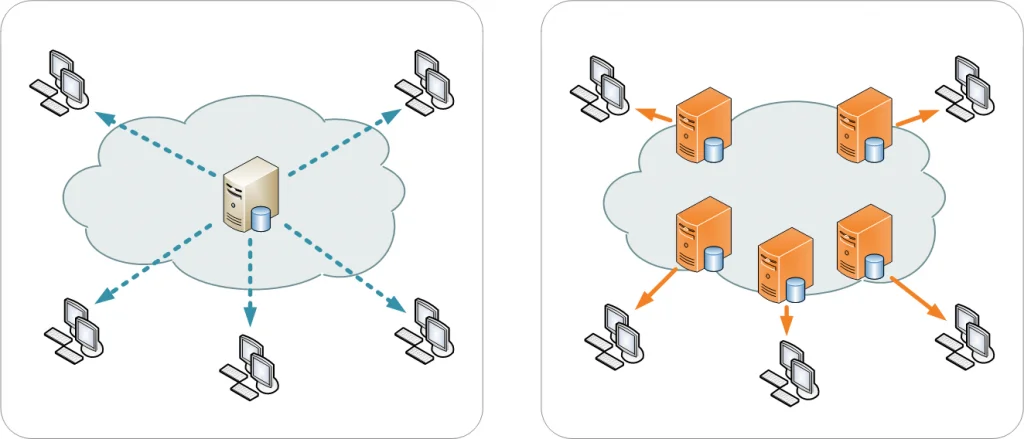
Utilizatorii care sunt departe de server de pe site-ul dvs. pot experimenta viteze de încărcare mai lente. Pentru a avea grijă de acest lucru, puteți instala un CDN. Un CDN permite vizitatorilor să se conecteze prin serverul cel mai apropiat de ei. Odată ce aveți o adresă URL CDN, copiați-o în pluginul cache pe care îl utilizați. Înlocuiți adresele URL ale imaginii astfel încât acestea să includă adresa URL a CDN-ului dvs. În acest fel, imaginile dvs. vor fi de asemenea oferite vizitatorilor dvs. prin același criteriu CDN.
Utilizați încărcare leneră
Natura WordPress este de a încărca totul pe o pagină în același timp - în momentul în care solicitați pagina. Deoarece imaginile se încarcă mai lent decât textul, acestea vor încetini încărcarea paginilor dvs.
Încărcarea leneră asigură că imaginile care se află sub interfața vizualizatorului nu se vor încărca imediat ce o pagină începe să se încarce. În schimb, imaginile din partea de sus se vor încărca mai întâi; apoi, restul se va încărca pe măsură ce vizitatorul derulează până la ele. În acest fel, paginile tale se vor încărca rapid în ciuda imaginilor pe care le ai în ele. Unele plugin-uri care facilitează încărcarea leneră vor afișa o versiune a imaginii de calitate scăzută până când cea reală se încheie.
Memorați-vă imaginile în cache
Dacă intenționați să aveți un site web rapid, atunci trebuie să încercați pluginuri cache, dacă nu le-ați încercat încă. Memorarea în cache a conținutului de pe site-ul și paginile dvs. implică crearea unor versiuni ale acestora, astfel încât acestea să fie disponibile imediat la cerere. Un plugin de cache estelar vă oferă opțiunea de a vă stoca imaginile prin „caching browser” – o alternativă ușor accesibilă.
Denumiți-vă fișierele imagine în mod corespunzător
În timp ce încărcați imaginile, asigurați-vă că le denumiți. Pe măsură ce faceți, este posibil să descoperiți că pluginul dvs. le adaugă automat text alternativ. Această situație este ideală, deoarece cel mai bun mod de a vă denumi imaginile este printr-o descriere simplă. Nu este bine să adăugați prea multe cuvinte cheie. Cuvintele cheie vă oferă un avantaj atunci când vine vorba de SEO. Cu toate acestea, atunci când aveți prea multe dintre ele pe imaginile dvs., riscați să suferiți penalități de umplutură!
Optimizați-vă imaginile pentru a fi prezentate în fragmente Google
Nu este ușor să obțineți fragmente îmbogățite în rezultatele căutării. Trebuie să aveți câteva cuvinte cheie care să ofere utilizatorilor răspunsuri precise și concise. Creați o imagine care să descrie cuvintele cheie pe care le vizați. Referințe privind calitatea utilizatorilor pentru conținut real pentru a inspira clicuri. Dacă descoperiți că nu apareți pe prima pagină pentru cuvântul cheie, modificați pentru a vă îmbunătăți conținutul.
De asemenea, utilizați pluginuri de date structurate (schemă) pentru a vă îmbunătăți șansele de a avea fragmente îmbogățite.
Utilizați imagini originale
Evitați să folosiți imagini de pe alte site-uri web. Te încetinesc deoarece presupun solicitări suplimentare pentru a satisface serverul site-ului de pe care ai împrumutat fotografia.
Concluzie
Acestea sunt instrucțiunile noastre despre cum să vă optimizați imaginile pentru WordPress. După cum am menționat, nu poți să alegi unul și să alergi cu el, așteptându-te la rezultate bune. Optimizarea imaginii presupune un efort unitar prin mai multe strategii. Asigurați-vă că înțelegeți ideile, aplicați-le și pregătiți-vă să vă uimești nu numai vizitatorii, ci și pe dvs.
